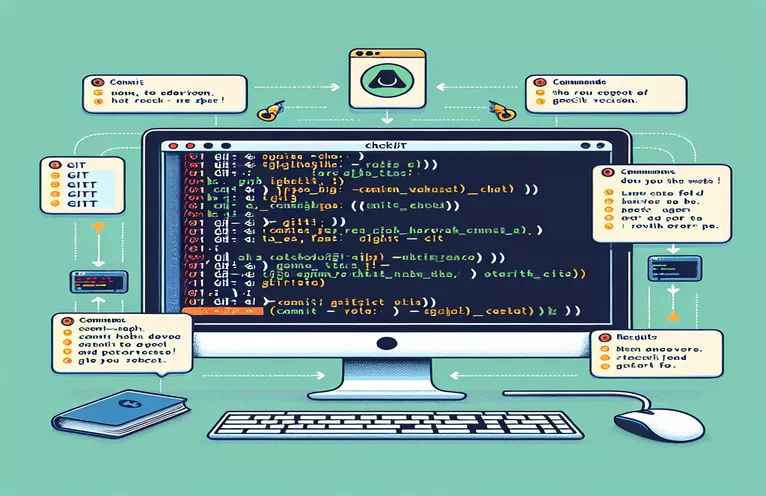Restauration de fichiers vers un commit Git spécifique
Travailler avec Git nécessite souvent d'annuler les modifications apportées à une révision spécifique. Que vous ayez besoin de corriger une erreur ou de rétablir l'état d'un fichier modifié lors d'une validation particulière, Git fournit des outils puissants pour y parvenir.
En utilisant des commandes telles que « git log » et « git diff », vous pouvez identifier le hachage de validation exact dont vous avez besoin. Ce guide vous guidera à travers les étapes pour réinitialiser ou rétablir un fichier vers une révision spécifique, garantissant ainsi que votre projet reste sur la bonne voie.
| Commande | Description |
|---|---|
| git checkout | Changez de branche ou restaurez les fichiers d'arborescence de travail. Utilisé ici pour restaurer un fichier vers un commit spécifique. |
| git log | Afficher les journaux de validation, ce qui aide à identifier le hachage de validation pour annuler les modifications. |
| git diff | Afficher les modifications entre les validations, la validation et l'arbre de travail, etc. Utile pour visualiser les différences avant de revenir. |
| git status | Affichez l'état du répertoire de travail et de la zone de transit. Cela aide à vérifier la réversion. |
| subprocess.run | Exécutez une commande décrite par args. Utilisé en Python pour exécuter des commandes Git. |
| sys.argv | Liste des arguments de ligne de commande transmis à un script Python. Utilisé pour récupérer le hachage de validation et le chemin du fichier. |
| echo | Afficher une ligne de texte. Utilisé dans les scripts Shell pour les instructions d'utilisation. |
Comprendre les scripts de réversion Git
Les scripts fournis démontrent différentes méthodes pour rétablir un fichier vers une révision spécifique dans Git. Le script shell utilise des commandes de script shell de base pour vérifier si le nombre correct d'arguments est transmis, puis exécute le git checkout commande pour rétablir le fichier au hachage de validation spécifié. Ce script est utile pour automatiser le processus de réversion dans un environnement de type Unix, offrant un moyen rapide et efficace de restaurer des fichiers.
Le script Python automatise le processus à l'aide de Python subprocess.run pour exécuter des commandes Git. Il récupère les arguments de ligne de commande via sys.argv, en vous assurant que les paramètres corrects sont transmis avant d'exécuter le git checkout commande. Ce script est utile pour intégrer les opérations Git dans des workflows plus vastes basés sur Python. De plus, l'approche directe des commandes Git décrit les étapes manuelles requises : identifier le hachage de validation avec git log, en rétablissant le fichier en utilisant git checkout, visualisation des différences avec git diff, et vérifier la réversion avec git status.
Réinitialisation d'un fichier à une révision précédente dans Git
Script Shell pour restaurer le fichier
#!/bin/bash# Script to revert a file to a specific commitif [ "$#" -ne 2 ]; thenecho "Usage: $0 <commit-hash> <file-path>"exit 1ficommit_hash=$1file_path=$2git checkout $commit_hash -- $file_path
Utiliser Python pour automatiser la réversion des fichiers Git
Script Python pour les opérations Git
import subprocessimport sysif len(sys.argv) != 3:print("Usage: python revert_file.py <commit-hash> <file-path>")sys.exit(1)commit_hash = sys.argv[1]file_path = sys.argv[2]subprocess.run(["git", "checkout", commit_hash, "--", file_path])
Rétablir un fichier vers un commit spécifique à l'aide des commandes Git
Instructions de ligne de commande Git
# Identify the commit hash using git loggit log# Once you have the commit hash, use the following commandgit checkout <commit-hash> -- <file-path># To view differences, you can use git diffgit diff <commit-hash> <file-path># Verify the reversiongit status# Commit the changes if necessarygit commit -m "Revert <file-path> to <commit-hash>"
Explorer les techniques avancées de réversion de Git
Un autre aspect important de la restauration de fichiers dans Git consiste à utiliser le git reset commande. Contrairement à git checkout, qui n'affecte que le répertoire de travail, git reset peut modifier l'index intermédiaire et l'historique des validations. Le git reset La commande a trois options principales : --soft, --mixed et --hard. L'utilisation de --hard réinitialisera l'index et le répertoire de travail à la validation spécifiée, annulant ainsi toutes les modifications après cette validation.
Cette approche peut être particulièrement utile lorsque vous devez annuler complètement les modifications apportées à un projet. Cependant, il doit être utilisé avec prudence car il peut entraîner une perte de données. Pour les scénarios dans lesquels vous souhaitez conserver le répertoire de travail intact mais mettre à jour l'index, --mixed est une option plus sûre. De plus, en utilisant git revert crée un nouveau commit qui annule les modifications d'un commit précédent, offrant une alternative plus sûre à la modification directe de l'historique.
Questions courantes sur la restauration de fichiers dans Git
- Comment trouver le hachage de validation pour un changement spécifique ?
- Vous pouvez utiliser le git log commande pour afficher l’historique des validations et identifier le hachage.
- Quelle est la différence entre git checkout et git reset?
- git checkout est utilisé pour changer de branche ou restaurer des fichiers, tandis que git reset peut modifier l'index et l'historique des validations.
- Comment puis-je afficher les modifications entre les commits ?
- Utilisez le git diff commande pour comparer différents commits ou le répertoire de travail avec l'index.
- Qu'est-ce que git revert faire?
- git revert crée un nouveau commit qui annule les modifications d'un commit précédent.
- Comment restaurer un fichier sans perdre les autres modifications ?
- Utiliser git checkout pour restaurer le fichier spécifique sans affecter les autres fichiers.
- Puis-je annuler un git reset?
- Annuler un git reset est difficile et n’est pas toujours possible. Il est important de l'utiliser avec précaution.
- Quel est le moyen le plus sûr d’annuler les modifications dans Git ?
- En utilisant git revert est généralement plus sûr car il crée un nouveau commit sans modifier l'historique.
- Comment vérifier la réversion d'un fichier ?
- Utilisez le git status commande pour vérifier l’état de votre répertoire de travail et de votre zone de transit.
Réflexions finales sur la réversion des fichiers Git
Le rétablissement d'un fichier vers une révision spécifique dans Git est une fonctionnalité puissante qui vous permet de maintenir l'état souhaité de votre projet. En utilisant des commandes comme git checkout, git reset, et git revert, vous pouvez gérer et annuler efficacement les modifications. L'automatisation via des scripts dans Shell et Python améliore ce processus, le rendant plus efficace et moins sujet aux erreurs. La maîtrise de ces techniques est essentielle pour tout développeur travaillant avec le contrôle de version.
Que vous choisissiez d'exécuter manuellement des commandes ou d'automatiser le processus, comprendre les implications et l'utilisation appropriée de ces commandes Git vous aidera à maintenir une base de code propre et fonctionnelle. Assurez-vous toujours de vérifier les modifications avec git status et validez correctement toute réversion nécessaire pour conserver l’historique de votre projet intact.